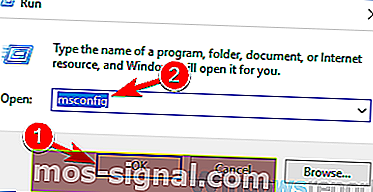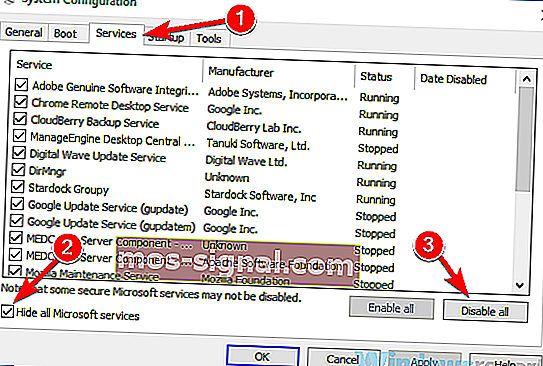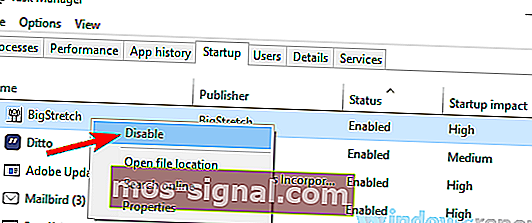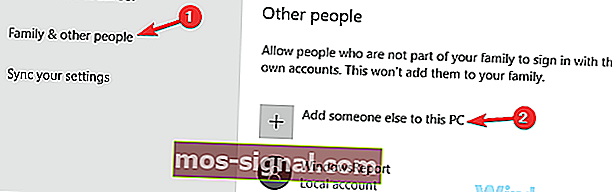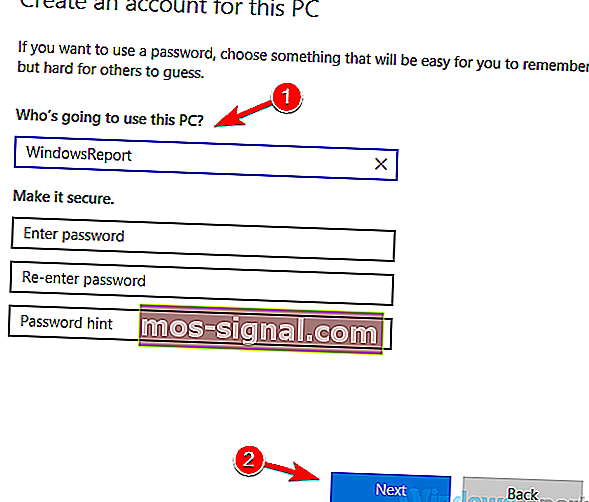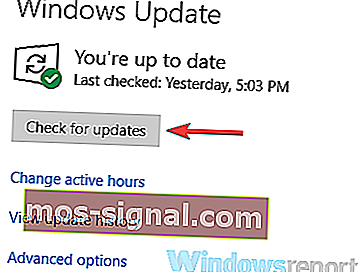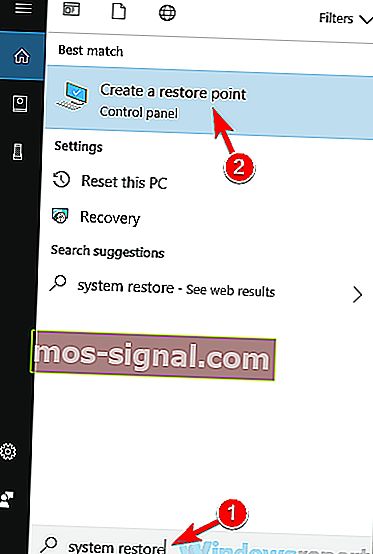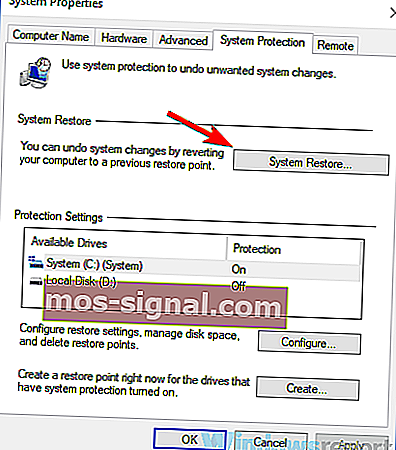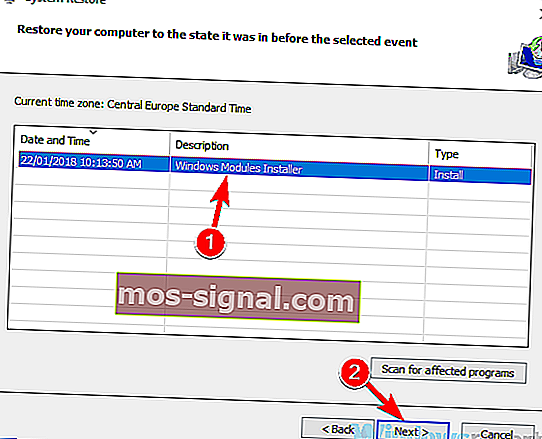Повне виправлення: Точка зупинки досягнута Windows 10, 7

Повідомлення про точку зупинку досягнуто, іноді може з’являтися на вашому ПК під час спроби запустити певну програму або під час вимкнення комп’ютера. Це повідомлення може сильно дратувати, і в сьогоднішній статті ми покажемо вам, як це виправити.
Іноді може з’являтися повідомлення про точку зупинку, яке може перешкоджати запуску певних програм на ПК. Говорячи про це повідомлення про помилку, ось кілька подібних проблем, про які повідомляли користувачі:
- Точка зупинку досягнута Windows 10, 8.1, 7 - Ця проблема може з’являтися майже в будь-якій версії Windows, але незалежно від версії Windows, яку ви використовуєте, більшість наших рішень вам можуть бути корисними.
- Точку зупинки винятків досягнуто Firefox, Origin, Outlook - Ця проблема може виникнути, якщо програма, яку ви намагаєтесь запустити, не оновлена або якщо її установка пошкоджена. Просто переінсталюйте програму, і проблема повинна бути знищена.
- Точка зупинки винятку 0x80000003 Windows 10 - Це повідомлення про помилку іноді має код помилки. Щоб вирішити проблему, спробуйте деякі з наших рішень.
- Точка зупинки досягнута під час вимкнення - Іноді ця проблема може виникати через сторонні програми. Щоб це виправити, потрібно знайти та видалити проблемні програми, і проблему слід вирішити.
Повідомлення про помилку досягнуто точки зупинку. Як це виправити?
- Перевірте свій ПК на наявність зловмисного програмного забезпечення
- Видаліть сторонні заставки
- Видаліть налаштування розгону
- Вимкніть проблемні програми
- Видаліть усі нещодавно встановлені програми
- Переконайтеся, що програма, яку ви намагаєтесь запустити, є оновленою
- Створіть новий обліковий запис користувача
- Переконайтесь, що ваша система оновлена
- Виконайте відновлення системи
Рішення 1 - Перевірте свій ПК на наявність зловмисного програмного забезпечення

На думку користувачів, іноді ця проблема може виникнути, якщо ваша система заражена шкідливим програмним забезпеченням. Щоб вирішити проблему, радимо виконати повне сканування системи та перевірити, чи це вирішує вашу проблему. Майте на увазі, що повне сканування системи може зайняти близько години, тому вам доведеться запастися терпінням.
Щоб уникнути зараження шкідливими програмами в майбутньому, рекомендується використовувати хороший та надійний антивірус. Якщо ви хочете досягти максимального захисту, радимо спробувати Bitdefender .
- Bitdefender Total Security 2019: Найкраще мультиплатформене антивірусне програмне забезпечення
Рішення 2 - Видаліть сторонні заставки
Іноді через сторонні заставки на вашому ПК може з’являтися повідомлення про точку зупинку . Здається, сторонні заставки можуть якось заважати роботі Windows 10, і це призведе до цього повідомлення про помилку.
Щоб вирішити проблему, радимо знайти та видалити сторонні заставки із ПК. Кілька користувачів повідомили, що причиною цієї проблеми були заставки, але після їх видалення проблема була вирішена.
- ЧИТАЙТЕ ТАКОЖ: Як виправити помилку Microsoft Excel “Забагато різних форматів комірок”
Рішення 3 - Видаліть налаштування розгону
Кілька користувачів повідомили, що через розігнану графічну карту з'явилося повідомлення про точку зупинки . Щоб вирішити цю проблему, користувачі пропонують видалити налаштування розгону та перевірити, чи це вирішує вашу проблему.
Багато користувачів розганяють апаратне забезпечення, щоб досягти кращої продуктивності, але іноді розгін апаратного забезпечення може призвести до проблем із програмним забезпеченням, таких як цей. Після видалення налаштувань розгону на відеокарті перевірте, чи проблема все ще залишається.
Рішення 4 - Вимкніть проблемні програми
Іноді сторонні програми можуть спричинити появу помилки точки зупинку , і для її виправлення рекомендується знайти та видалити проблемну програму. Поширеною причиною може бути ваше антивірусне програмне забезпечення, тому спробуйте вимкнути його та перевірити, чи це допомагає. У деяких випадках, можливо, доведеться навіть видалити антивірус, щоб вирішити цю проблему.
Якщо це не працює, наступним кроком буде чисте завантаження. Як ви вже знаєте, багато програм запускаються автоматично з Windows 10, і іноді ці програми можуть викликати проблеми, як тільки запускаються.
Щоб визначити причину проблеми, потрібно вимкнути всі програми для запуску, виконавши такі дії:
- Натисніть клавішу W indows + R і введіть msconfig . Натисніть OK або натисніть Enter .
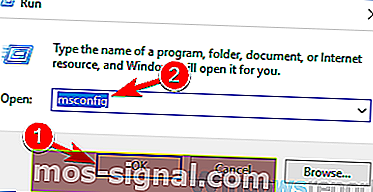
- Тепер відкриється вікно конфігурації системи . Перейдіть на вкладку Служби та встановіть прапорець Сховати всі служби Microsoft . Тепер натисніть кнопку Вимкнути все, щоб вимкнути всі служби запуску.
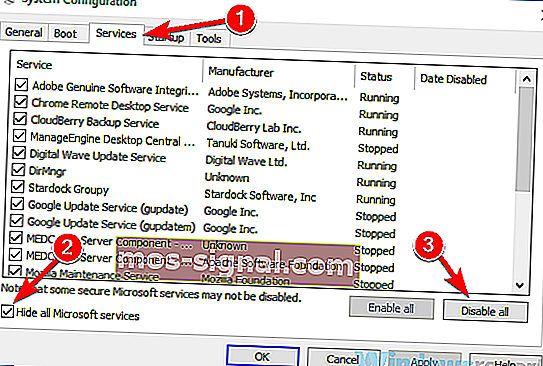
- Зайдемо на Startup вкладці і натисніть Відкрити диспетчер задач .
- З'явиться список запуску програм. Клацніть правою кнопкою миші перший запис у списку та виберіть Вимкнути . Зробіть це для всіх програм зі списку.
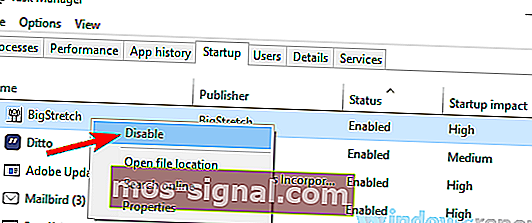
- Після вимкнення всіх програм поверніться до вікна конфігурації системи та натисніть Застосувати та ОК .
- Перезавантажте ПК.
Після перезавантаження ПК перевірте, чи проблема все ще існує. Якщо проблема не з’являється, це означає, що причиною проблеми була одна із запускових програм або служб. Щоб знайти причину, потрібно буде активувати служби та програми в групах, поки не вдасться відтворити проблему.
Майте на увазі, що вам доведеться перезавантажувати ПК кожного разу, коли ви вмикаєте програму чи послугу, щоб застосувати зміни. Знайшовши проблемну програму, видаліть її або залиште вимкненою, і проблему слід вирішити.
- ЧИТАЙТЕ ТАКОЖ: Виправте помилку сертифікату Wi-Fi Windows 10 за 4 простих кроки
Рішення 5 - Видаліть усі нещодавно встановлені програми
Якщо повідомлення про точку зупинки досягнуто, повідомлення почало з’являтися нещодавно, проблема може бути пов’язана із сторонніми програмами. Іноді певні програми також встановлюють деякі небажані програми, і це може призвести до цієї та багатьох інших проблем.
Щоб вирішити цю проблему, рекомендується видалити нещодавно встановлені програми або підозрілі програми, про які ви не пам’ятаєте. Існує кілька методів, якими можна видалити програму, але найефективнішим є використання програми для видалення, такої як Revo Uninstaller .
Якщо ви не знаєте, програма видалення - це спеціальна програма, яка може легко видалити будь-яке програмне забезпечення з вашого ПК. На додаток до видалення потрібної програми, програма видалення також видалить усі файли та записи реєстру, пов'язані з програмою. Роблячи це, ви запобігнете появі цієї проблеми в майбутньому.
- ПОВ’ЯЗАНІ: 10 найкращих програм для видалення для користувачів ПК
Рішення 6 - Переконайтеся, що програма, яку ви намагаєтесь запустити, є оновленою
Якщо ця проблема виникає під час спроби запустити певну програму, можливо, є помилка, яка спричиняє цю помилку. Щоб це виправити, радимо переконатися, що програма, яку ви намагаєтесь запустити, є оновленою.
Якщо ви навіть не можете запустити програму для її оновлення, радимо переінсталювати її та перевірити, чи це вирішує проблему. Обов’язково завантажте та встановіть останню версію. Після цього перевірте, чи повідомлення про помилку все ще є.
- Читайте також: Як оновити застарілі драйвери в Windows 10
Рішення 7 - Створіть новий обліковий запис користувача
Іноді досягнуто точки зупинку Помилка може з’явитися через пошкодження облікового запису користувача. Ваш обліковий запис може бути пошкоджений з різних причин, і якщо це станеться, ви можете зіткнутися з різними проблемами. Щоб вирішити цю проблему, радимо створити новий обліковий запис користувача та перевірити, чи проблема також не з’являється там. Щоб створити новий обліковий запис користувача, виконайте такі дії:
- Відкрийте програму Налаштування та перейдіть до розділу Облікові записи . Щоб швидко відкрити програму Налаштування , можна скористатися комбінацією клавіш Windows + I.
- Оберіть Сім'я та інші люди з меню ліворуч. Виберіть Додати когось іншого до цього ПК .
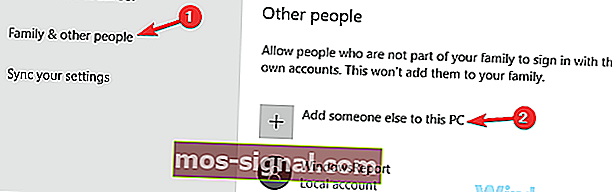
- Перейдіть до Немає даних для входу цієї особи> Додати користувача без облікового запису Microsoft .
- Введіть потрібне ім’я користувача для нового облікового запису та натисніть Далі .
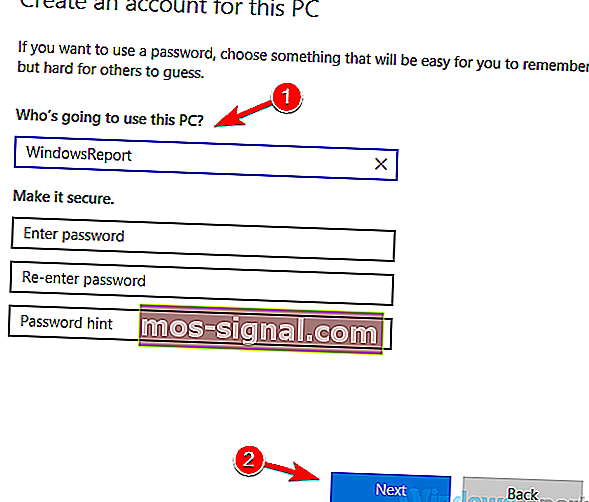
Після створення нового облікового запису користувача перейдіть на нього та перевірте, чи проблема все ще існує. Якщо проблема не з’являється, швидше за все, це ваш обліковий запис користувача. Оскільки не існує простого способу виправити обліковий запис користувача, перемістіть особисті файли в новий і почніть використовувати його замість свого старого.
Рішення 8 - Переконайтесь, що ваша система оновлена
Якщо ця проблема постійно з’являється, можливо, причина пов’язана з вашою системою. Помилки та збої можуть з’являтися час від часу, і якщо ви стикаєтесь з ними, найкращий спосіб боротьби з ними - це переконатися, що ваша операційна система оновлена.
Windows 10 зазвичай встановлює відсутні оновлення автоматично, але ви завжди можете перевірити наявність оновлень самостійно, виконавши такі дії:
- Відкрийте програму Налаштування та перейдіть до розділу Оновлення та безпека .
- Тепер натисніть кнопку Перевірити наявність оновлень на правій панелі.
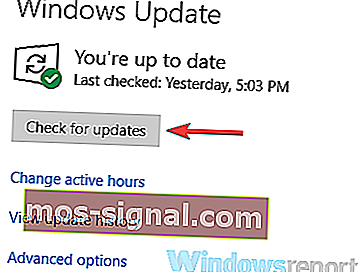
Тепер Windows перевірить наявність доступних оновлень та встановить їх автоматично. Після встановлення оновлень перевірте, чи проблема все ще існує.
Рішення 9 - Виконайте відновлення системи
Якщо повідомлення про точку зупинку було досягнуто недавно, можливо, ви можете вирішити проблему, просто виконавши відновлення системи. Відновлення системи - це корисна функція, яка дозволяє відновити систему до попереднього часу та вирішити різні проблеми.
Для відновлення системи потрібно просто виконати наступне:
- Натисніть клавішу Windows + S і введіть відновлення системи . Виберіть Створити точку відновлення зі списку результатів.
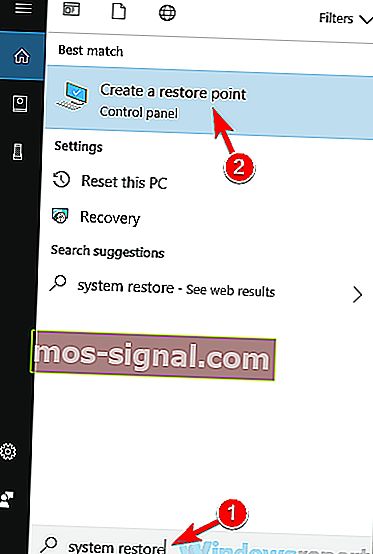
- Тепер має відкритися вікно Властивості системи . Натисніть кнопку Відновлення системи .
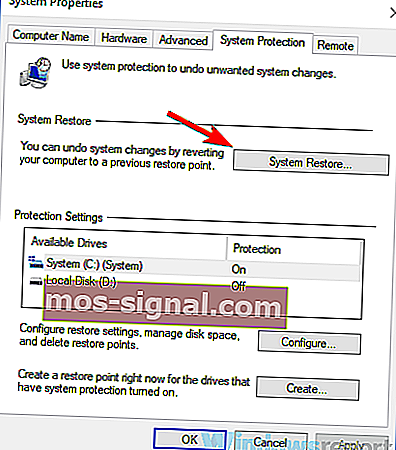
- Після того, як відкриється вікно відновлення системи , натисніть кнопку Далі .
- Поставте прапорець Показати більше точок відновлення , якщо він доступний. Виберіть точку відновлення та натисніть Далі .
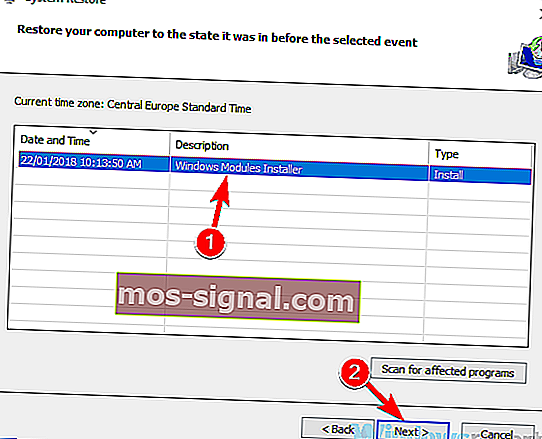
- Дотримуйтесь інструкцій, щоб завершити реставрацію.
Після відновлення системи перевірте, чи проблема все ще існує.
Повідомлення про точку зупинку зазвичай спричинене сторонніми програмами, але ви повинні мати змогу вирішити цю проблему за допомогою одного з наших рішень.
ЧИТАЙТЕ ТАКОЖ:
- Повне виправлення: у коді помилки 16 відмовлено у Windows 10, 8.1, 7
- Повне виправлення: помилка індексу списку за межами Windows 10
- Помилка ФАЙЛОВОЇ СИСТЕМИ UDFS у Windows 10 [ВИРІШЕНО]